Ubuntu je linuxová distribúcia založená na Debian GNU/Linux-e. Je sponzorovaný spoločnosťou Canonical Ltd (Long term support).
Je vhodný pre laptopy, osobné PC a servery. Ubuntu linix obsahuje všetky aplikácie, ktoré budete potrebovať, od textového procesora,
e-mailového klienta cez rad hier až po najrôznejšie programátorské nástroje.
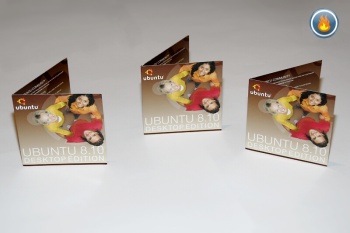
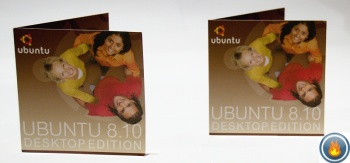
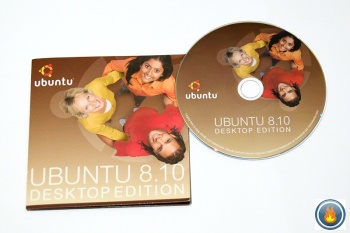
Ubuntu linux je od základu navrhnutý s ohľadom na bezpečnosť. Vďaka tomu sa minimalizuje riziko zavírenia alebo iného narušenia počítača. Pre každú verziu Ubuntu sa vydávajú bezpečnostné aktualizácie zadarmo po dobu minimálne 18 mesiacov od jej prvého zverejnenia.
Približne raz za dva roky býva vydaná verzia dlhodobej podpory (LTS), s ktorou získavate trojročnú podporu pre osobný počítač a päť ročnú pre server. Aktualizácie na nové vydania ubuntu sú a vždy budú zadarmo. Medzi prednosti Ubuntu linuxu patrí obrovské množstvo jeho uživateľov, ktorí sú ochotní poradiť ostatným, prekladať ho do iných jazykov alebo sa podielať na jeho vývoji.
Ubuntu je juhoafrické slovo (zo zulštiny), ktoré sa zvyčajne prekladá ako ľudkosť, alebo taktiež som tým, čím som, vďaka ľuďom okolo seba.
Prečo Ubuntu? Veľa známych sa ma pýtalo prečo práve Ubuntu. Zvyčajne som odpovedal, že "v prvom rade je to very user friendly operačný systém, je zadarmo, používa ho veľká komunita ľudí a v súčasnosti je preň už dostatočná podpora rôznych HW zariadení".
Po získaní média ho vložíme do CD/DVD mechaniky a reštartneme PC, v BIOS-e nastavíme BOOT z CD/DVD. Po nabootovaní sa na obrazovke zobrazí menu v ktorom si vyberieme jazyk.
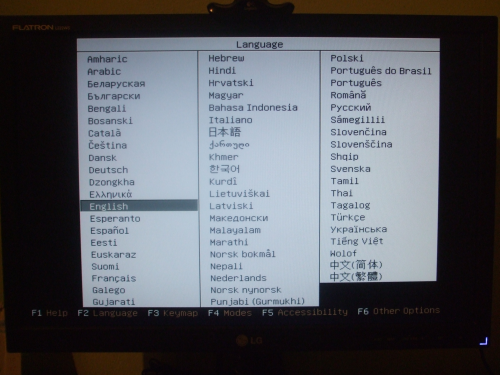
Po zobrazení menu si vyberieme voľbu, ktorú chceme uskutočniť či už spustenie Live CD alebo Inštaláciu samostatného systému.
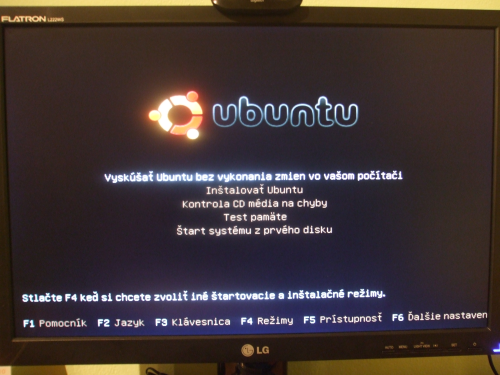

Spustíme si terminál, zeditujeme si sources.list ktorý sa nachádza v /etc/apt/sources.list,
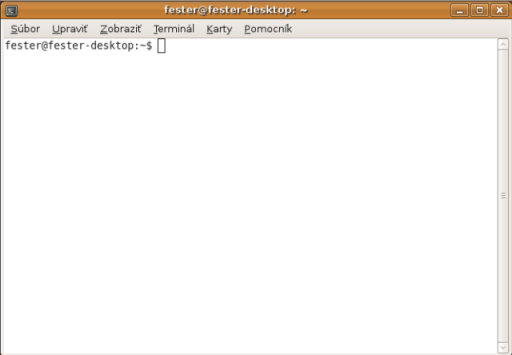
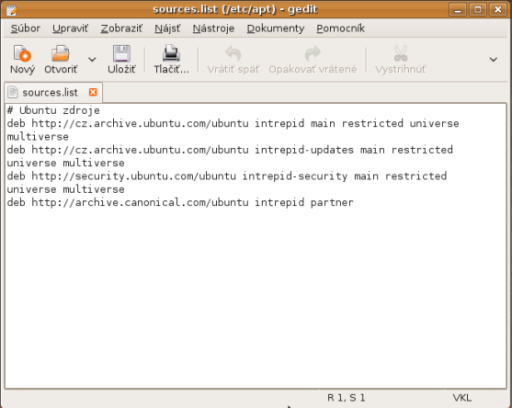
Updatneme si tieto zdroje a potom upgradneme systém
Systém si vyžiada reštart, po spustení systému upgradneme ešte jadro.
S inštaláciou grafických kariet by nemal byť problém.
Je možné zvoliť či už
Automatická inštalácia
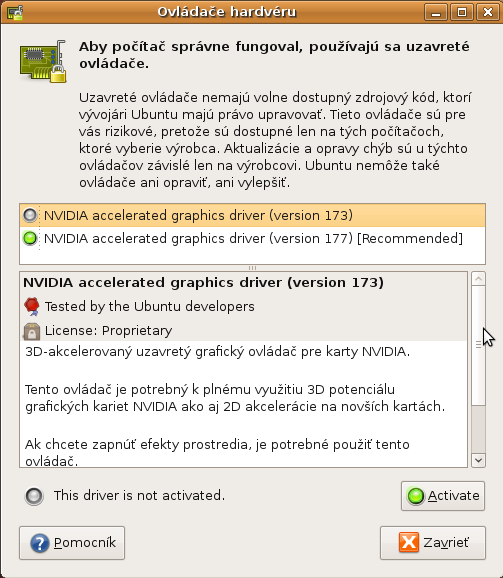
Uzavreté ovladače nemajú voľne dostupný zdrojový kód, ktorý vývojári Ubuntu majú právo upravovať. Tieto ovládače sú pre vás rizikové, pretože sú dostupné len na tých počítačoch, ktoré vyberie výrobca. Aktualizácie a opravy chýb sú u týchto ovládačov závislé len na výrobcovi. Ubuntu nemôže také ovladače ani opraviť, ani vylepšiť.
Ak si chcete grafickú kartu nastaviť tak to môžete spraviť pomocou príkazu
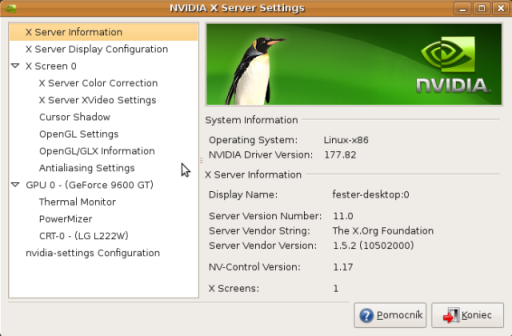
Pre overenie či je grafická karta naozaj nainštalovaná spustíme nasledujúce príkazy
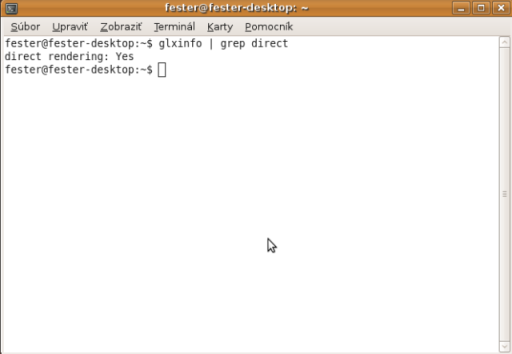


Väčšina uživateľov je zvyknutá na aplikácie bežiace pod operačným systémom Windows, môžu tak spraviť cez program Wine.
Wine (WINE Is Not an Emulator) je Open Source Software ktorý umožňuje spustiť programy napísané pre Microsoft Windows.
Pridáme si inštalačný zdroj deb http://wine.budgetdedicated.com/apt intrepid main
Nainštalujeme WINE
Po nainštalovaní môžeme wine konfigurovať
Spustíme ju príkazom
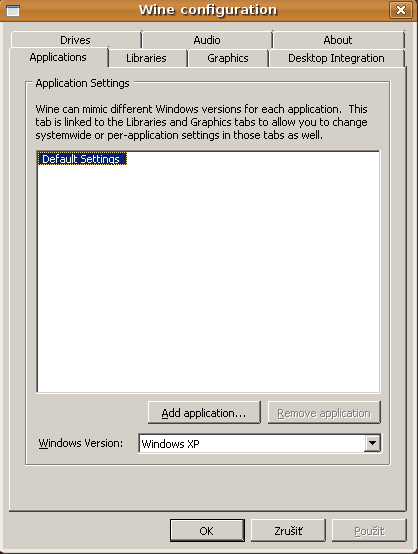
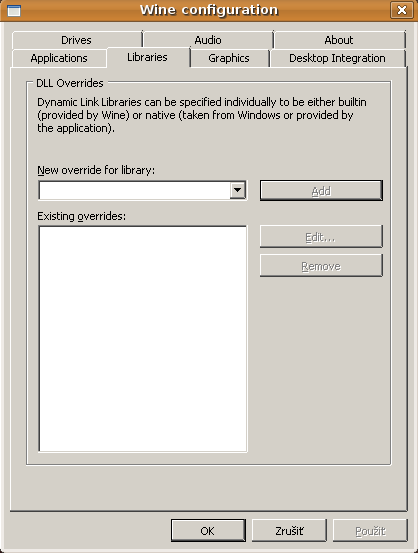
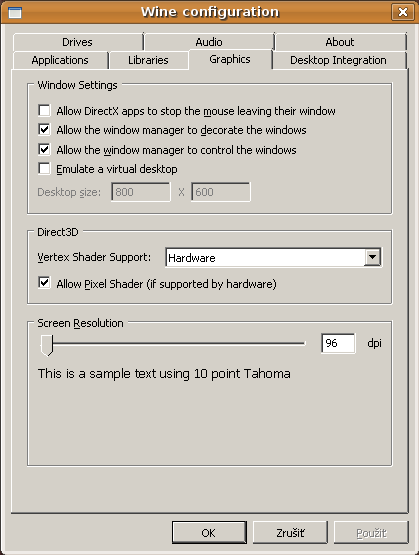
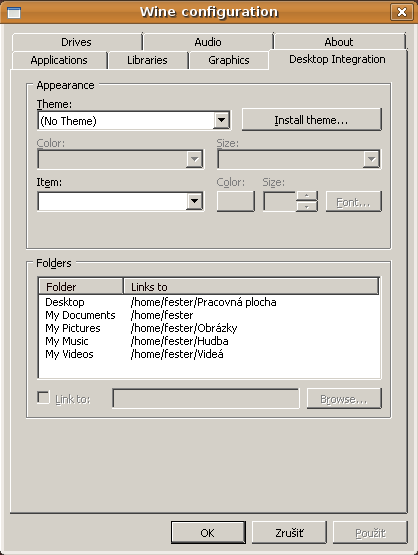
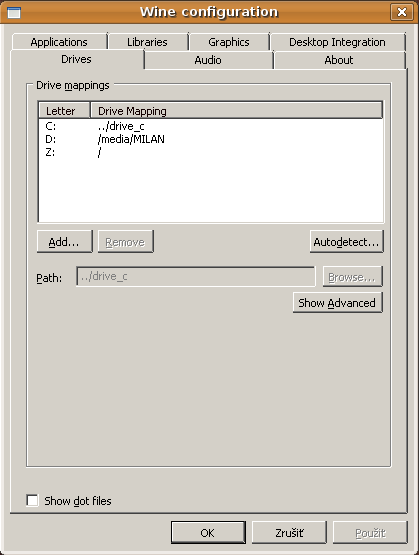
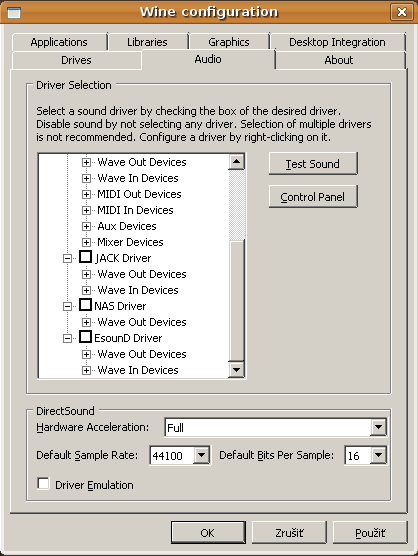
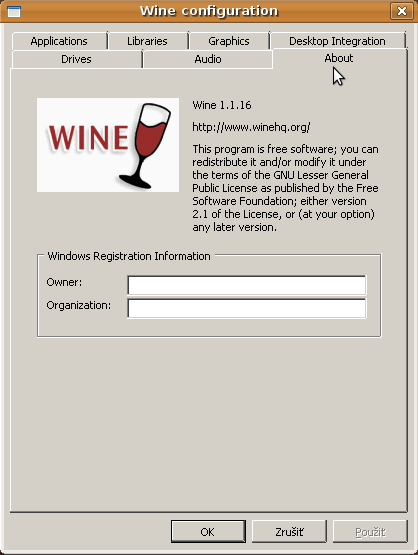
Po nainštalovaní a konfigurácii wine sa môžeme pustiť do inštalácie windows programov/aplikacií ktoré chceme nainštalovať
Zoznam programov a aplikácií nájdeme na stránke winehq
Inštalovať môžeme buď dvojklikom na danú aplikáciu alebo cez konzolu.
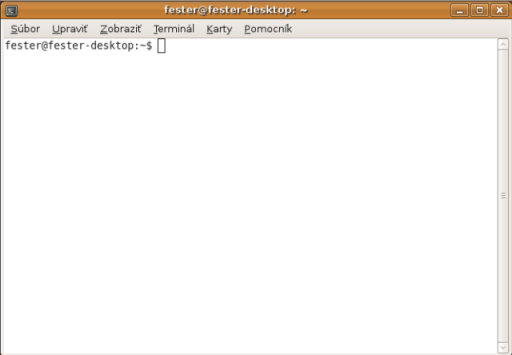
Predstavím vám pár užitočných príkazov ktoré najčastejšie využivam pri práci v konzole
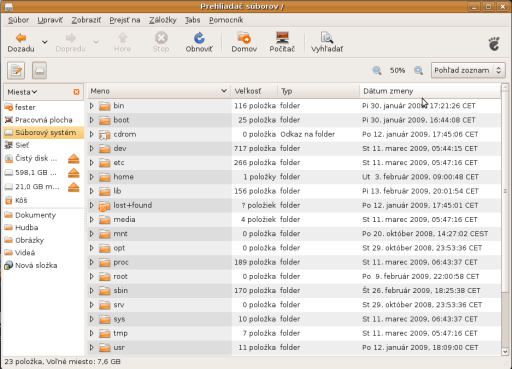
Povieme si pár slov o adresároch ktoré sa nachádzajú v "/"
Predstavím vam zopár programov ktoré najčastejsie používam v Ubuntu.
Prehrávače na prehrávanie videa :

Prehrávače na prehrávanie audia :
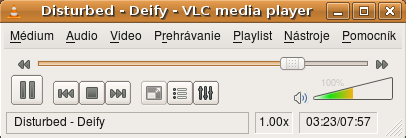
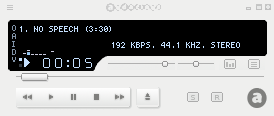
Programy pre vypalovanie :
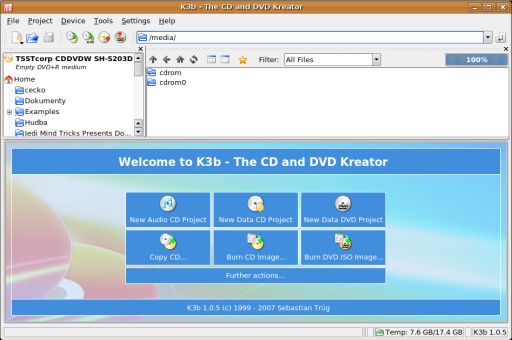
Programy pre kanceláriu :
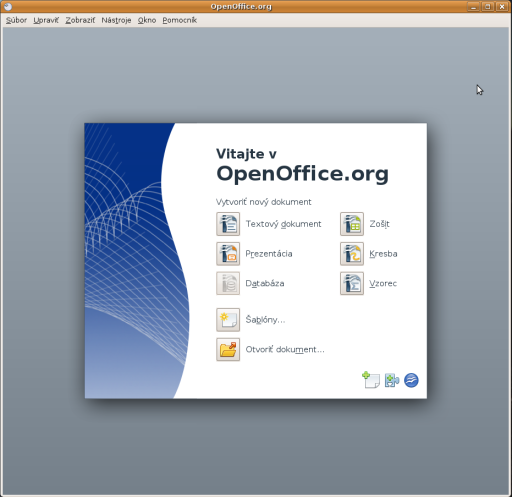
Programy pre grafiku :
Programy pre komunikáciu :
programy sa inštalujú alebo odinštalovávajú poväčšine následovne :
KLADY
ZÁPORY
Za fotogragie ďakujem kamarátovi Martinovi Kubešovi.
Oboznámenie sa s Ubuntu
- Ubuntu je a vždy bude zadarmo
- Neplatíte zaň žiadne poplatky
- Nevyplňujete žiadne licenčné kľúče
- Môžete si ho legálne stiahnuť používať a zdielať so svojímy priateľmi, rodinou, spolužiakmy či kolegami z práce
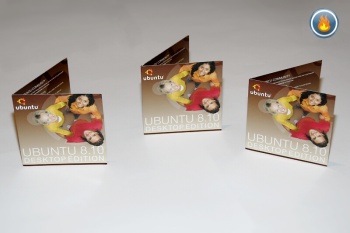
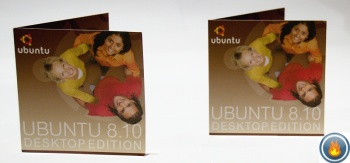
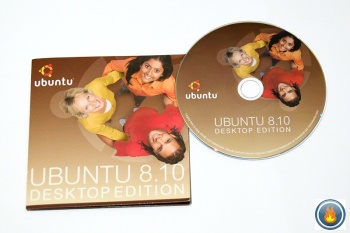
Ubuntu linux je od základu navrhnutý s ohľadom na bezpečnosť. Vďaka tomu sa minimalizuje riziko zavírenia alebo iného narušenia počítača. Pre každú verziu Ubuntu sa vydávajú bezpečnostné aktualizácie zadarmo po dobu minimálne 18 mesiacov od jej prvého zverejnenia.
Približne raz za dva roky býva vydaná verzia dlhodobej podpory (LTS), s ktorou získavate trojročnú podporu pre osobný počítač a päť ročnú pre server. Aktualizácie na nové vydania ubuntu sú a vždy budú zadarmo. Medzi prednosti Ubuntu linuxu patrí obrovské množstvo jeho uživateľov, ktorí sú ochotní poradiť ostatným, prekladať ho do iných jazykov alebo sa podielať na jeho vývoji.
Ubuntu je juhoafrické slovo (zo zulštiny), ktoré sa zvyčajne prekladá ako ľudkosť, alebo taktiež som tým, čím som, vďaka ľuďom okolo seba.
Prečo Ubuntu? Veľa známych sa ma pýtalo prečo práve Ubuntu. Zvyčajne som odpovedal, že "v prvom rade je to very user friendly operačný systém, je zadarmo, používa ho veľká komunita ľudí a v súčasnosti je preň už dostatočná podpora rôznych HW zariadení".
Inštalácia
Ubuntu môžete získať zo stránok Ubuntu, a to či už 32bit alebo 64bit verziu. CD si môžete objednať aj zo stránky shipit.ubuntu . Doba dodania CD/DVD je približne 2 až 3 týždne.Po získaní média ho vložíme do CD/DVD mechaniky a reštartneme PC, v BIOS-e nastavíme BOOT z CD/DVD. Po nabootovaní sa na obrazovke zobrazí menu v ktorom si vyberieme jazyk.
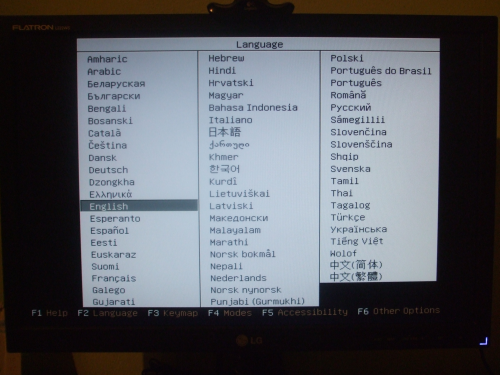
Po zobrazení menu si vyberieme voľbu, ktorú chceme uskutočniť či už spustenie Live CD alebo Inštaláciu samostatného systému.
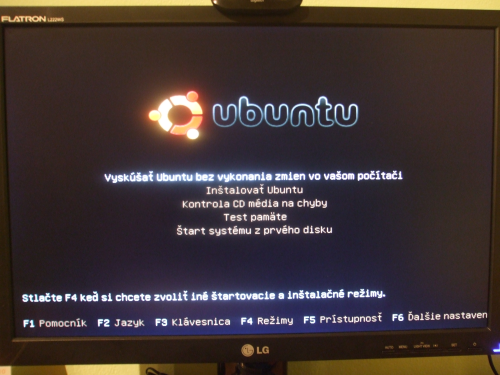
- Ak sme zvolili možnosť inštaláciu systému tak v uvítaciom okne si opät vyberieme jazyk v ktorom sa nám systém nainštaluje.
- Nastavenie miesta a časového pásma by nemal byť problém.
- Taktiež by to nemal byť problém ani s nastavením klávesnice.
- Vačšina uživatelou sa "bojí" kroku v ktorom sa rozdelujú disky. Čiže vytvárianie koreňového adresára - teda určenie miesta kde sa nám bude systém inštalovať, swap oddielu ci už vytvorenie domovského adresára. Pri rozdelovaní diskov robte všetko opatrne a nikde sa neponáhľajte lebo ľahko môžete prísť o svoje drahocenné dáta.
- Môžete si disk rozdeliť poďla seba (ručné) alebo to nechat na inštalátor, ktorý to spraví za vás.
- Nezabúdajte nato že pri vytvorení diskového oddielu musíme priradiť prípojný bod pre rootovský adresár je to "/".
- Po ukončení rozdelenia diskov nám inštalátor ponúkne možnosť importovania nastavenia z OS Windows (ak ho samozrejme máte nainštalovaný) či už sú to záložky, e-maily a podobné osobné dáta.
- Ešte si nastavíte prihlasovacie meno a heslo, spustí sa inštalácia a po jej ukončení sa pc reštarte následne na čo sa ocitnete vo vašom novom OS.

Už sme v novom operačnom systéme
Odporučil by som začať úpravou zoznamu inštalačných zdrojov a zároveň spraviť upgrade systému. Postupujeme nasledovne.Spustíme si terminál, zeditujeme si sources.list ktorý sa nachádza v /etc/apt/sources.list,
- sudo gedit /etc/apt/sources.list
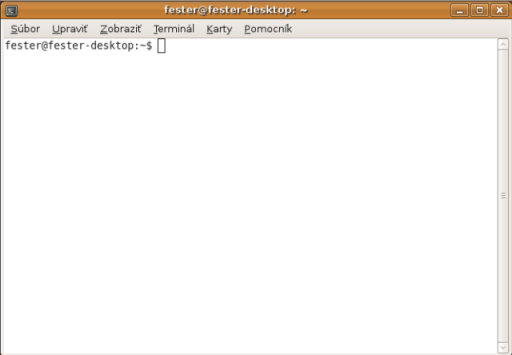
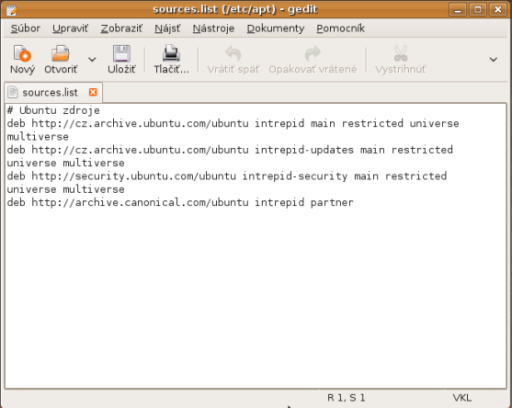
Updatneme si tieto zdroje a potom upgradneme systém
- sudo apt-get update
- sudo apt-get upgrade
Systém si vyžiada reštart, po spustení systému upgradneme ešte jadro.
- sudo apt-get install linux-386
NVIDIA a ATI
S inštaláciou grafických kariet by nemal byť problém.
Je možné zvoliť či už
- Automatickú inštaláciu
- Ručnú inštaláciu V ktorej nainštalujeme balíčky sudo install nvidia-glx nvidia-kernel commnon piprípadne balíček nvidia-glx-new
Automatická inštalácia
- Systém → Správa → Ovládače hardwaru
- zašrktnete NVIDA accelerated graphics driver
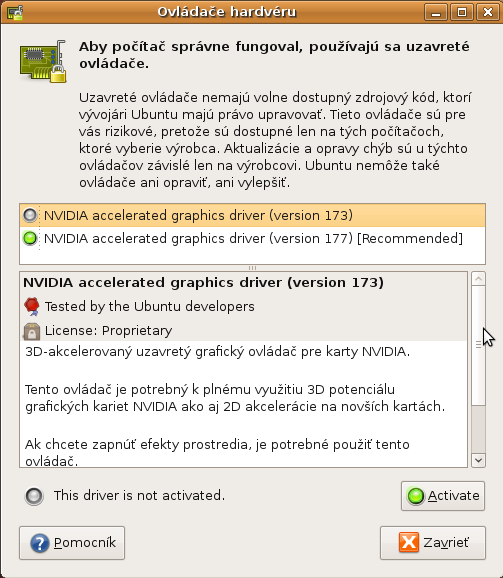
Uzavreté ovladače nemajú voľne dostupný zdrojový kód, ktorý vývojári Ubuntu majú právo upravovať. Tieto ovládače sú pre vás rizikové, pretože sú dostupné len na tých počítačoch, ktoré vyberie výrobca. Aktualizácie a opravy chýb sú u týchto ovládačov závislé len na výrobcovi. Ubuntu nemôže také ovladače ani opraviť, ani vylepšiť.
Ak si chcete grafickú kartu nastaviť tak to môžete spraviť pomocou príkazu
- sudo nvidia-settings
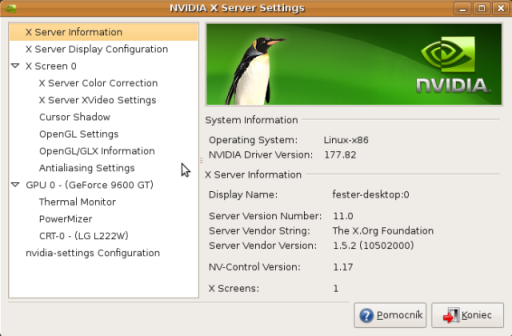
Pre overenie či je grafická karta naozaj nainštalovaná spustíme nasledujúce príkazy
- glxinfo | grep direct odpoveď by mala byť direct rendering: Yes
- glxgears na obrazovke by sa mali zobraziť rotujúce ozubené kolieska
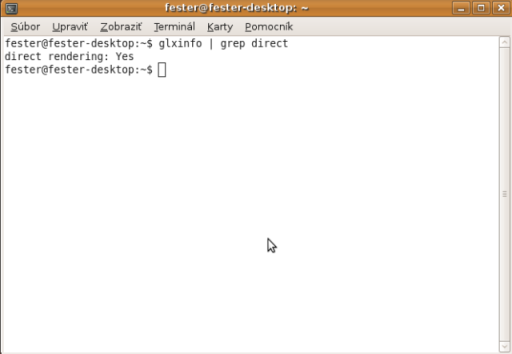

Wine

Väčšina uživateľov je zvyknutá na aplikácie bežiace pod operačným systémom Windows, môžu tak spraviť cez program Wine.
Wine (WINE Is Not an Emulator) je Open Source Software ktorý umožňuje spustiť programy napísané pre Microsoft Windows.
- Inštalácia WINE
Pridáme si inštalačný zdroj deb http://wine.budgetdedicated.com/apt intrepid main
Nainštalujeme WINE
- sudo apt-get install wine
Po nainštalovaní môžeme wine konfigurovať
- Konfigurácia
Spustíme ju príkazom
- wine-conf
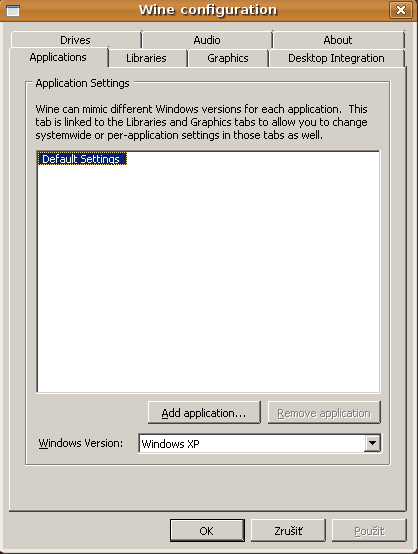
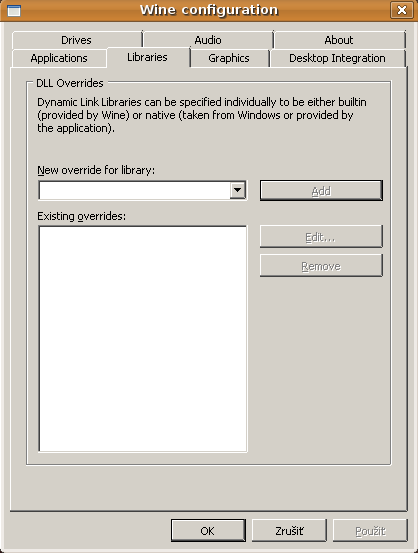
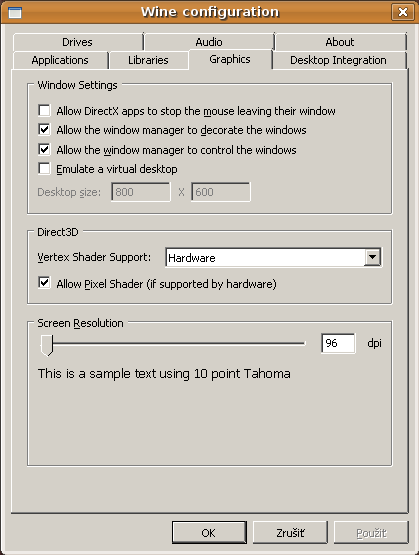
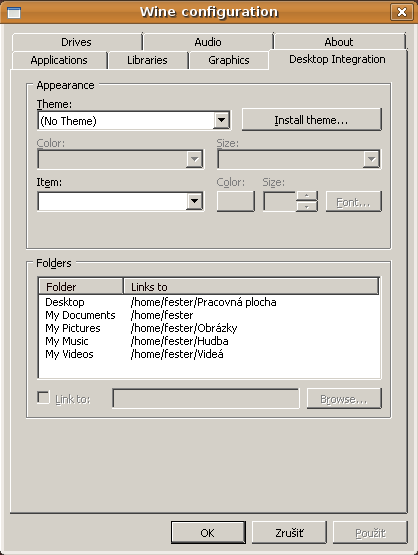
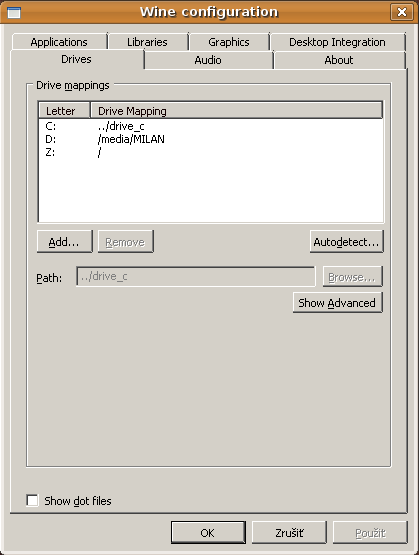
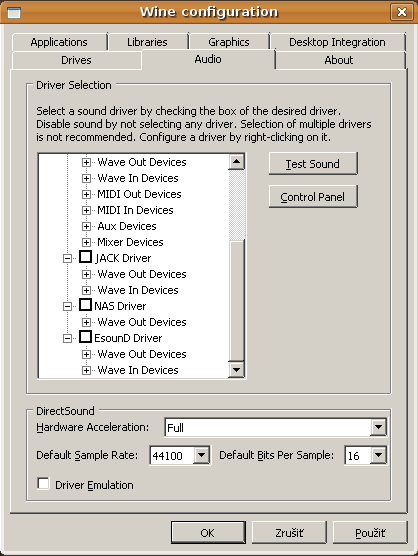
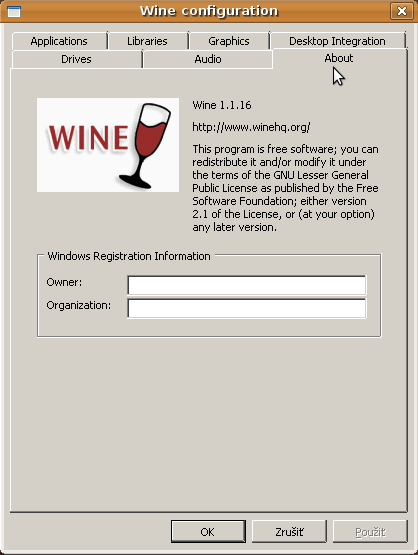
Po nainštalovaní a konfigurácii wine sa môžeme pustiť do inštalácie windows programov/aplikacií ktoré chceme nainštalovať
Zoznam programov a aplikácií nájdeme na stránke winehq
Inštalovať môžeme buď dvojklikom na danú aplikáciu alebo cez konzolu.
- sudo wine /ceta/k/danej/aplikácii.exe
Konzola a práca v nej
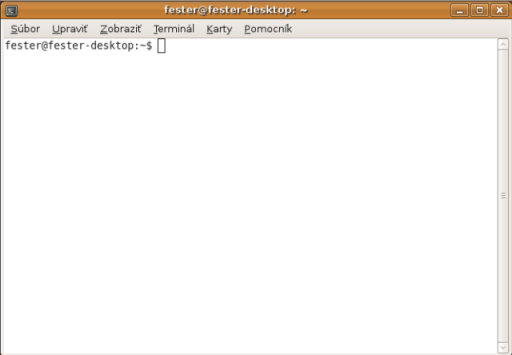
Predstavím vám pár užitočných príkazov ktoré najčastejšie využivam pri práci v konzole
- cat: zobrazí obsah textového súboru
napríklad
cat nazov_suboru - ls : vypíše názvy súborov
- rm (remove): odstráni súbor s prepínačom -i bude čakať pokial stlačíte klávesu y (yes)
- cp (copy): kopíruje súbor
napríklad
cp zdrojovy_subor cielovi_subor - mv (move) : zmení názov súboru
príklad
mv nazov_existujuceho_suboru nazov_noveho_suboru - grep : nájde reťazec, vyhľadá zadaný reťazec v jednom alebo viacerích súboroch.
napríklad
cat nazov_suboru
toto je moj textovi subor
v ktorom sa nachadza text
grep toto nazov_suboru
toto je moj textovi subor - vypíše vetu v ktorej sa dané slovo nachádza - | (rúra - pipe "pajpa") - komunikácia medzi procesmi
napríklad:
cat nazov_suboru | head -1 - head -1 - vypíše prvý riadok zo súboru
toto je moj textovi subor - toto sa nám zobrazí - cd (change directory)
Súborový systém
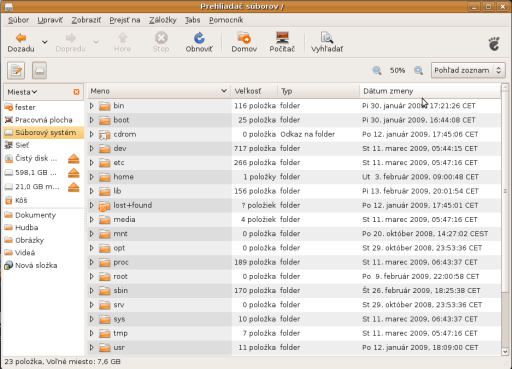
Povieme si pár slov o adresároch ktoré sa nachádzajú v "/"
- adresár / Je to koreňový adresár, adresár celého adresárového stromu.
- adresár /bin Obsahuje spustiteľné súbory, príkazy ktoré sú potrebé v jednoužívateľskom režime.
- adresár /boot Obsahuje súbory zavádzača LILO alebo GRUB, súbory pre zavádzanie systému ako je obraz jadra, pomocné súbory apod.
- adresár /dev Táto žložka obsahuje všetky súbory ,ktoré sú odkazmi na HW komponenty, ktoré existujú v systéme
- adresár /etc Obsahuje konfiguračné súbory, väčšina je v textovej podobe. napr. /etc/fstab
- adresár /home Tu sú umietnené domovské adresáre uživateľov.
- adresár /lib Nechádzajú sa tam knižnice pre beh programov ktoré sa nechádzajú v /bin a /sbin a moduly jadra (/lib/modules).
- adresár /lost+found Linux sem ukladá fragmenty súbrou.Sú to stratené clustery, o ktorých systém vie, že obsahujú data niektorých súborou, ale kvôli poškodenej štruktúre ich nedokáže k nijakému súboru priradiť.
- adresár /media Obsahuje adresáre, do ktorých sa pripojujú media (cd, hdd ...)
- adresár /mnt Je určený pre pripajanie.
- adresár /opt Nainštalované programy sem môžu ukladať svoje statické súbory.
- adresár /proc Súbory ktoré sa nachádzaju v /proc sa vzťahujú k bežiacim procesom a jadru.
- adresár /root Domovský adresár systémového administrátora root.
- adresár /sbin Tu sú umiestnené systémové binárne súbory.
- adresár /srv Tu sú umiestné podadresáre pre rôzne služby (Apache, Ftp)
- adresár /temp Obsahuje dočasné súbory.
- adresár /usr Obsahuje programy a nástroje, ktoré sú súčasťou distribúcie. Sú nepotrebné pre štart či beh systému.
- adresár /var Sem sú ukladané súbory obsahujúce systémové protokoly, bezpečnostné protokoly .
Audio, video, kacelária, grafika ...
Predstavím vam zopár programov ktoré najčastejsie používam v Ubuntu.
Prehrávače na prehrávanie videa :
- VLC
- Xine
- Mplayer (najlepší prehrávač sveta ;) )
- KDE - Kaffeine

Prehrávače na prehrávanie audia :
- VLC
- Xmms
- KDE - Amarok
- Audacious
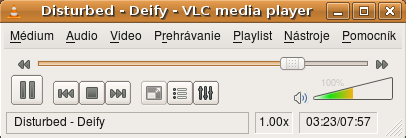
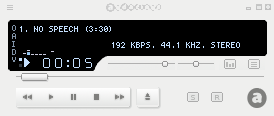
Programy pre vypalovanie :
- gnomebaker
- graveman
- brasero
- KDE- k3b
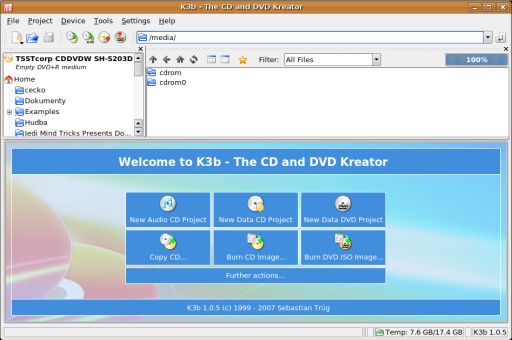
Programy pre kanceláriu :
- nalepšie riešnie je OpenOffice
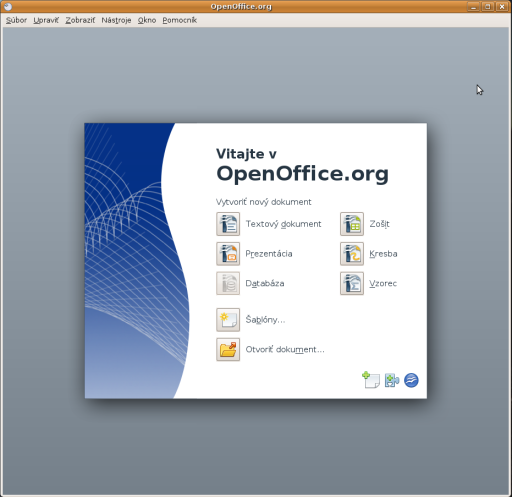
Programy pre grafiku :
- pravdepodobne to bude gimp
Programy pre komunikáciu :
- gaim
- kopete
- skype
- msn - pre linux ;)
programy sa inštalujú alebo odinštalovávajú poväčšine následovne :
- sudo apt-get install názov-aplikácie
- sudo apt-get remove nazov-aplikácie
KLADY
- veľká komunita
- najlepšie pre začiatočníkov
- pomerne ľahká inštalácia
ZÁPORY
- bez internetu zbytočné
Za fotogragie ďakujem kamarátovi Martinovi Kubešovi.

Toman
rado3105
Broslowski
ChataGym
Toman
jursky
bborecc
djsimo
rado3105
silverbird
rado3105
4ngel
bborecc
Petoooo
juvs
Fester182
newmi
Fester182
rado3105
rado3105
Fester182
Fester182
rob2007
makroelektro
rado3105
Toman
rado3105
makroelektro
olbrait
Snake
Toman
pastierik
lubos679
makroelektro
Fester182
lubos679
makroelektro
rado3105
Martan
rado3105
Toman
rado3105